Как не перегружаться Slack в новом мире работы из дома
Опубликовано: 2022-01-29Приложение для обмена бизнес-сообщениями Slack значительно упрощает общение внутри команды по сравнению с использованием электронной почты. Новое обновление интерфейса, которое сегодня начинает развертываться для настольных и веб-приложений, расширяет ваши возможности по созданию аккуратного и организованного рабочего пространства. Например, универсальная кнопка создания дает вам возможность написать и отредактировать сообщение в большом окне, и только когда вы закончите, выберите, где его опубликовать. Еще одно изменение позволяет организовать боковую панель канала гораздо лучше, чем раньше.
По словам Илана Франка, вице-президента по корпоративным продуктам Slack, изменения помогают тем, кто плохо знаком со Slack, и особенно людям, не имеющим опыта программирования и технических разработок, понять, как проще использовать этот инструмент. Если вы не видите немедленного обновления интерфейса Slack с новым интерфейсом, знайте, что оно скоро появится. Внедрение будет происходить поэтапно в течение следующих нескольких недель. Обновление мобильного интерфейса, по словам Фрэнка, произойдет позже.
Улучшения в сочетании с несколькими существующими приемами и изменениями, которые вы можете внести в свою учетную запись Slack, позволяют создать организованный интерфейс, который более эффективен, чем интерфейс по умолчанию. Попробуйте эти советы по очистке Slack. С ними вам будет проще и менее напряженно общаться с коллегами и быть в курсе важной информации.
1. Настройте боковую панель с разделами
Изменение, которое я больше всего рад видеть в новом интерфейсе, — это разделы боковой панели каналов. Эта функция позволяет создавать группы каналов и прямых сообщений, а также называть набор как угодно. Например, вы можете создать раздел для своей команды, отдела или проекта и объединить все соответствующие разговоры.
Получив новое обновление Slack, вы можете создать раздел, перейдя в заголовок «Каналы» на левой боковой панели и нажав на три точки. Выберите Создать новый раздел. Введите название раздела или выберите одно из предложенных. При желании вы также можете поместить эмодзи по вашему выбору рядом с названием раздела. Нажмите «Создать», и все готово.
Помимо организации каналов и сообщений по разделам, вы также можете сократить количество элементов, которые вы видите на боковой панели. Один из способов — со звездами. Добавляйте звездочки к каналам и прямым сообщениям, которыми вы пользуетесь чаще всего. Это заставляет их располагаться вверху под заголовком «Помеченные», что позволяет вам сосредоточить свое внимание на этом кураторском списке.
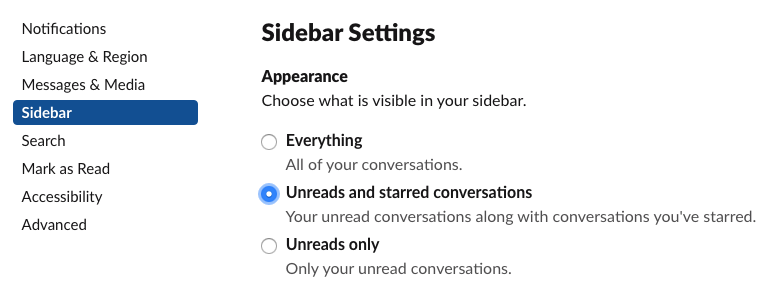
Если ваша учетная запись Slack серьезно загромождена, подумайте также об изменении настроек, чтобы отображались только помеченные звездочкой сообщения и непрочитанные сообщения. Перейдите в «Настройки» > «Боковая панель» > «Настройки боковой панели» > «Внешний вид» и выберите «Непрочитанные и помеченные беседы».
2. Сделайте сообщения Slack более компактными
Две настройки сделают ваш интерфейс Slack более удобным.
Перейдите в «Настройки» > «Сообщения и мультимедиа»:
- В разделе «Тема» выберите «Компактный». Справа под ним выберите «Только отображать имена».
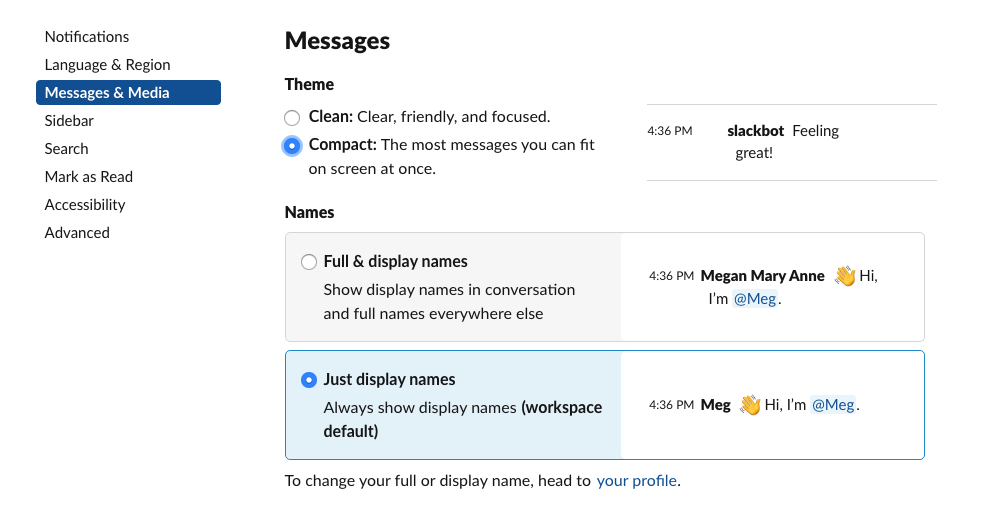
Вместе эти настройки устраняют из Slack лишние символы, изображения значков и пробелы. Они позволяют вам увидеть много информации без лишней прокрутки. Нравится ли вам это зависит от вас, и вы всегда можете изменить его обратно. Их стоит попробовать, если вы хотите, чтобы ваше пространство в Slack выглядело аккуратнее и менее загруженным.
3. Подавление беспорядка изображения
Если ваша основная претензия к Slack заключается в том, что ваши коллеги публикуют слишком много анимированных картинок, смайликов и ссылок с огромными изображениями для предварительного просмотра, вы можете просто убрать их из поля зрения. Посмотрите в «Настройки» > «Сообщения и мультимедиа». В нижней части находятся флажки, которые позволяют скрывать различные типы изображений.
Если вы хотите максимально лаконичный опыт Slack, настройте их следующим образом:
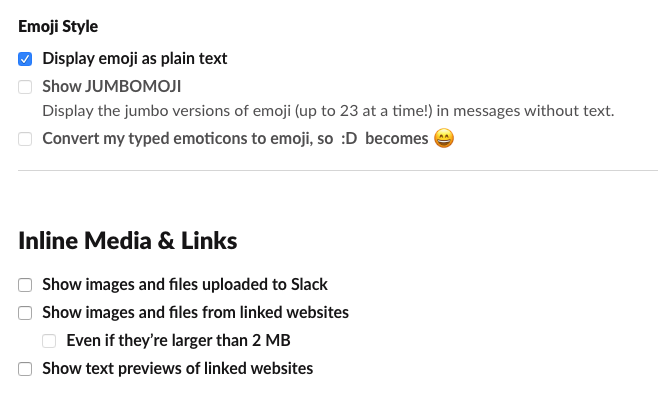
4. Настройте уведомления
Получение слишком большого количества уведомлений превращает их все в шум. Настройте уведомления, которые вы получаете в Slack, за три шага.
Во-первых, отключите звук на всех каналах, где большинство новых сообщений не важны. Перейдите к каналу, щелкните значок шестеренки рядом с панелью поиска и выберите параметр, чтобы отключить этот канал.
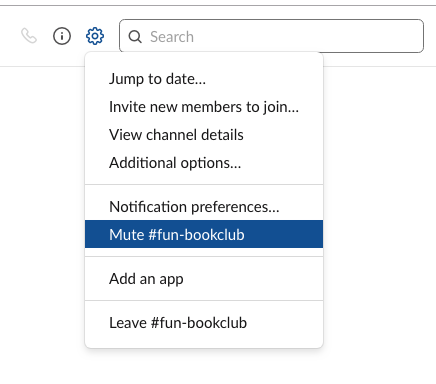
Во-вторых, измените настройки уведомлений либо на прямые сообщения, упоминания и ключевые слова, либо на ничего. Если вы выберете «Ничего», вы увидите значки, указывающие на новые сообщения, но вы не будете получать звуковые оповещения или другие уведомления на экране.
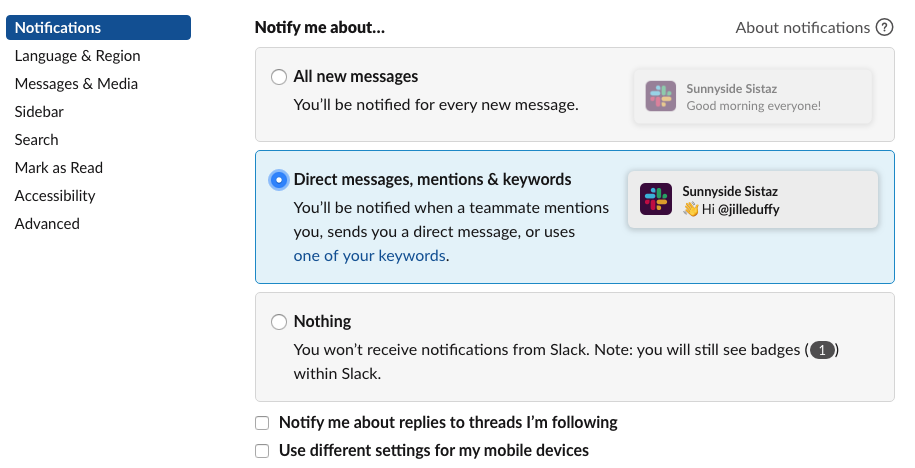
В-третьих, обратите внимание на два последних параметра, которые появляются в этом разделе ваших настроек: «Уведомлять меня об ответах на темы, за которыми я слежу» и «Использовать другие настройки для мобильных устройств». В зависимости от того, как вы и ваши товарищи по команде используете цепочки бесед, вы можете выбрать вариант получения уведомлений о цепочках. Что касается параметров мобильного устройства, выбор различных настроек на вашем телефоне может помочь вам сосредоточиться. В следующий раз, когда вам нужно будет работать без перерыва, выйдите из настольного приложения Slack и выйдите из веб-приложения, но держите телефон поблизости для получения важных уведомлений Slack.
5. Используйте префиксы для объединения похожих слабых каналов
Вот трюк, который я часто вижу в учетных записях Slack: создайте префиксы для каналов, которые должны быть сгруппированы вместе. Например, все каналы, предназначенные для использования исключительно отделом продаж, могут иметь префикс «продажи-». Таким образом, вы можете иметь #продажи-контакты, #продажи-советы, #продажи-выигрыши и так далее. Каналы, предназначенные только для развлечения, могут иметь префикс «fun-» или «watercooler-».
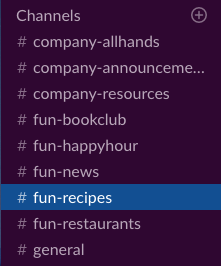
Использование префиксов приводит к тому, что похожие каналы автоматически группируются вместе как на боковой панели, так и в полном списке каналов, когда вам нужно их изучить. В то время как новая функция разделов позволяет организовать ваши каналы и сообщения уникальным для вас способом, префиксы помогают каждому члену команды исследовать и находить каналы, которые наиболее важны для них.
6. Используйте инструменты для опроса (или этот лайфхак)
Когда вы задаете своим товарищам по команде вопрос в стиле опроса, например: «Во сколько все могут встретиться сегодня днем?» используйте приложение для голосования. Гораздо проще и приятнее читать ответы на опросы, чем листать шквал комментариев.

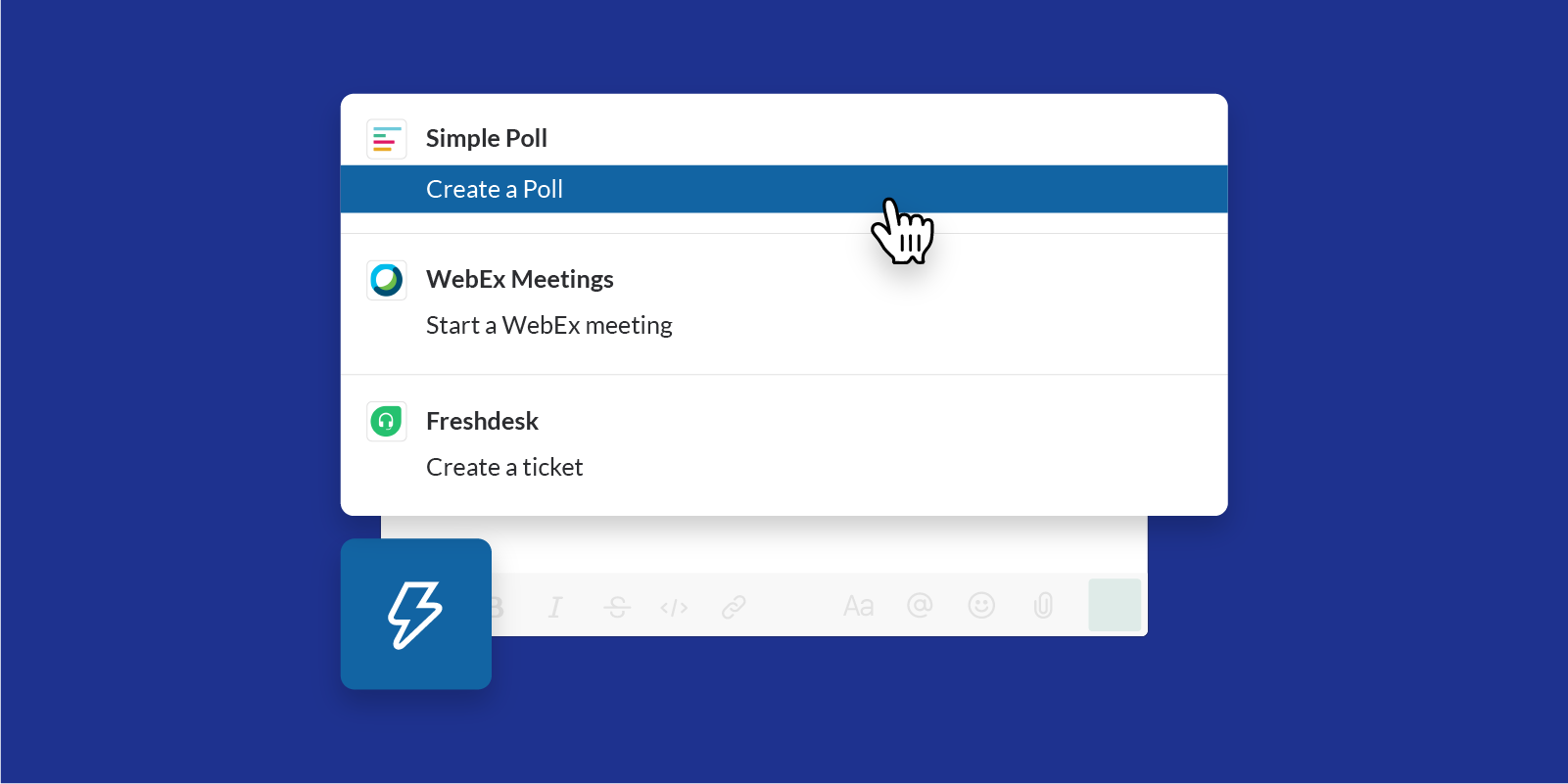
Если у вас новый интерфейс, найдите значок молнии, который теперь появляется рядом с полем создания сообщения для быстрого доступа к инструментам и приложениям, таким как приложение для опроса. Polly for Slack — одно из самых известных приложений для опросов и опросов. Установите его как надстройку Slack, а затем выберите его с помощью значка молнии или используйте команду с косой чертой, набрав «/ polly» всякий раз, когда вы хотите создать опрос.
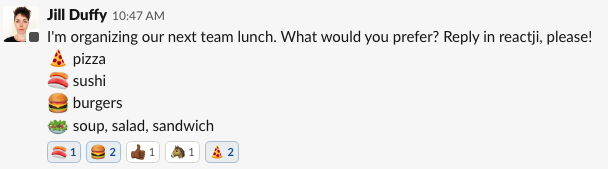
Еще более простым способом проведения быстрого опроса является использование этого простого приема: напишите свой вопрос и предоставьте возможные ответы с помощью reacji. Ваши товарищи по команде поймут, что они должны добавить соответствующую реакцию на вопрос, чтобы показать свои предпочтения. Для опций опроса, которые не имеют очевидных значков, используйте числовые символы или цветные точки. Результаты плотные, аккуратные и легко читаемые.
7. Создайте этикет для тредов
Ветки сообщений отлично подходят для организации Slack, но только тогда, когда вы используете их так, как это работает для вашей команды. Ветка сообщений — это беседа, которая переходит из основного канала в боковую панель. Люди могут присоединиться к разговору или остаться в стороне. В треде вы и ваши товарищи по команде можете вести сложный разговор на одну тему, не прерывая его.
Однако, когда тредов слишком много, трудно просканировать канал и узнать, что происходило в последнее время. Поэтому вам нужно найти правильный баланс использования нити и этикета для нее. Нет никакого правила, как это сделать.
Рекомендовано нашими редакторами

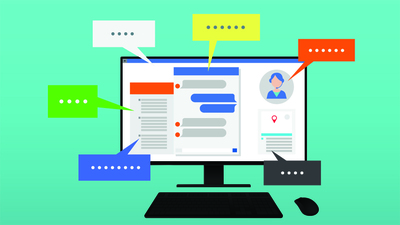
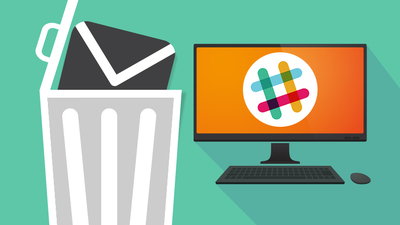
Раньше я работал с командой, которая добавляла катушку смайликов в конце любого сообщения, которое они хотели отклонить от основного канала. Со временем мы все усвоили неформальные правила того, когда отправлять сообщения, и все, казалось, были счастливы им следовать.
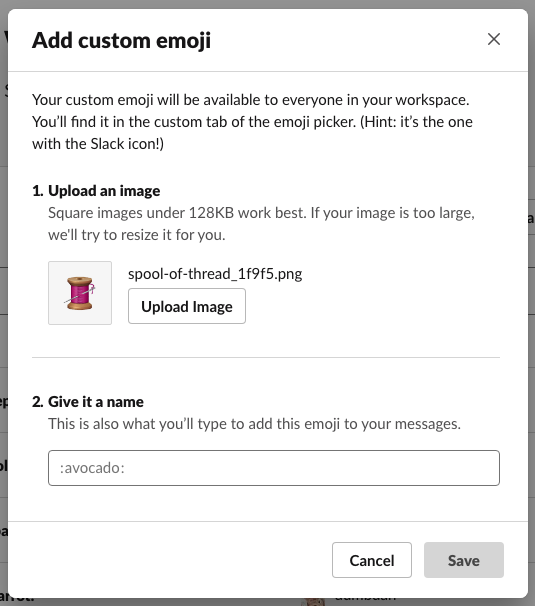
Совет. Чтобы добавить собственный смайлик, например катушку с ниткой, щелкните свое рабочее пространство в левом верхнем углу, выберите «Настроить Slack» и загрузите изображение по вашему выбору на вкладке «Эмодзи». Обратите внимание, что администраторы могут ограничить круг лиц, которые могут добавлять собственные эмодзи.
Если вы готовы к более продвинутым манипуляциям, вы также можете научиться создавать слабых ботов.
8. Организуйте свои мысли с помощью форматирования
Slack не всегда поддерживал форматирование расширенного текста, но он есть уже несколько месяцев. Это означает, что вы можете добавлять полужирный шрифт, курсив, маркеры, подчеркивание и т. д., не зная, как программировать.
Небольшое форматирование имеет большое значение для того, чтобы помочь людям прочитать ваше сообщение и быстро усвоить нужную информацию. Когда каждый может сканировать свои каналы и сразу видеть, что важно, общение становится четким, и все остаются продуктивными.
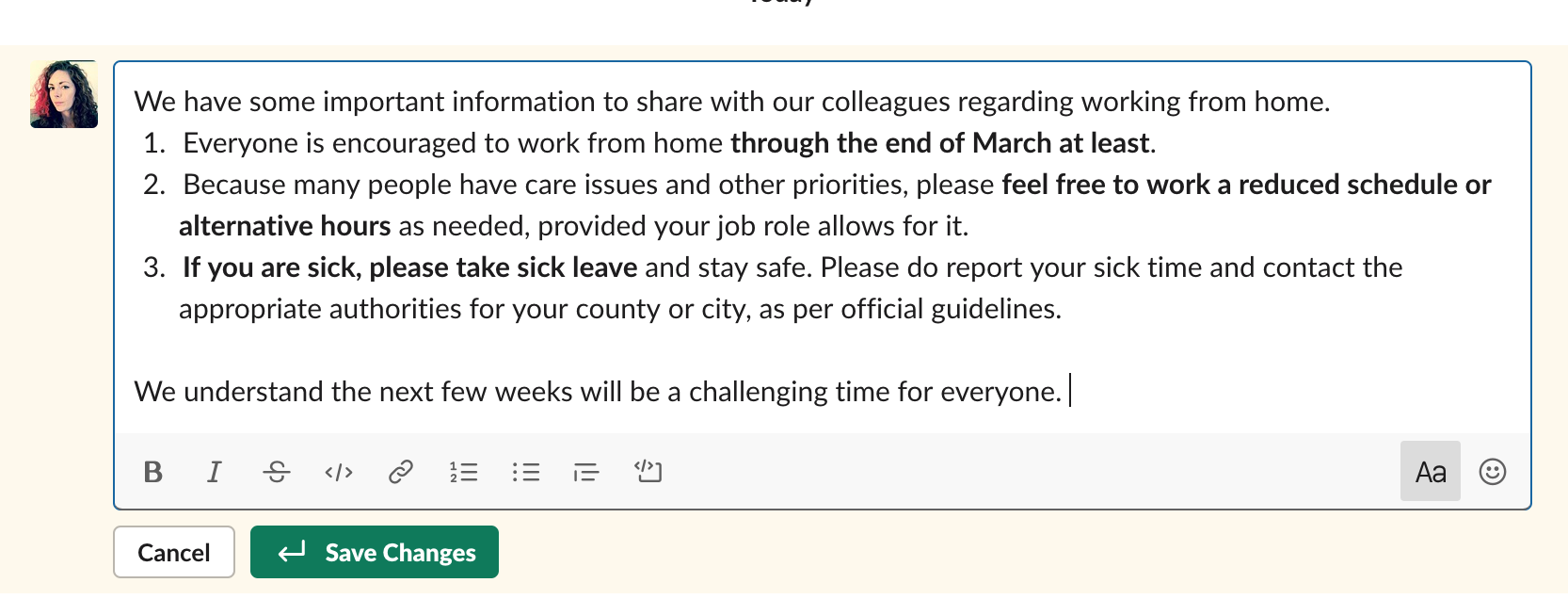
Хотя для этого нет кнопки, разрывы строк — это еще один вариант форматирования, облегчающий чтение длинных сообщений. Чтобы создать разрыв строки, используйте Shift+Return. (Если вы нажмете клавишу возврата без смещения, ваше сообщение будет опубликовано вместо создания разрыва строки.)
9. Создавайте автоматические оповещения
Автоматическое оповещение в Slack — это уведомление, которое вы получаете автоматически, когда происходит какое-либо действие. Например, вы можете создать оповещение, когда кто-то заполняет веб-форму вашей компании. Несколько других идей: вы можете получать оповещения каждый раз, когда в вашем интернет-магазине закрывается распродажа, когда на вашем веб-сайте появляется новый комментарий или как только кто-то из вашей команды открывает или закрывает проблему в Github.
Существует несколько способов настройки и управления автоматическими оповещениями. Самый простой — через интеграцию Slack с другими инструментами в его каталоге приложений. Например, подключите Slack к Freshdesk, и вы сможете получать оповещения о заявках в службу поддержки, отправленных вашей команде.
Другой способ — использовать приложение Slack Incoming Webhooks, которое требует немного технических знаний для настройки, но позволяет получать оповещения о действиях, которые могут выходить за рамки приложений Slack. Последний вариант — использовать сторонний инструмент автоматизации, такой как IFTTT, Workato или Zapier. Эти сервисы позволяют вам подключать приложения друг к другу, а в случае Slack вы можете подключить приложение, даже если Slack не поддерживает его изначально. Инструменты автоматизации также могут предоставить вам больше возможностей для настройки оповещения.
Сигнал против шума
Slack пообещал помочь исправить некоторые проблемы с отношением сигнал-шум, присущие электронной почте. Он также обещал дать людям более увлекательный способ общения. Это стало приложением, которое в основном преуспевает в обеих областях, но при этом превратилось в зверя другого типа, который может показаться громоздким. Очищая свой интерфейс Slack, вы можете значительно сократить шум и создать более сфокусированное пространство для общения.
Если ничего не помогает, вы всегда можете уйти с корабля, изучив эти 17 альтернатив Slack. Если вы твердо намерены пользоваться приложением, не забудьте узнать еще несколько советов и приемов для Slack.
